การแก้ไขทำได้ง่ายขึ้นด้วยตัวแก้ไขไวยากรณ์ใหม่
เผยแพร่แล้ว: 2018-05-17คุณพร้อมที่จะเขียนสิ่งที่ยอดเยี่ยมหรือไม่?
หากคุณเพิ่งเปิดเอกสารใหม่ใน Grammarly Editor คุณอาจสังเกตเห็นว่าฟีเจอร์ทั้งหมดที่คุณชื่นชอบ รวมถึงฟีเจอร์ใหม่สองสามอย่างถูกรวมไว้ในรูปลักษณ์ใหม่
UI ใหม่เป็นส่วนหนึ่งของการอัปเดตพื้นฐานที่จะช่วยให้เราสามารถแนะนำประเภทคำติชมเพิ่มเติมแก่ผู้ใช้ของเรา รวมถึงคำแนะนำเพิ่มเติมเกี่ยวกับวิธีปรับปรุงความชัดเจนและประสิทธิผลของงานเขียนของคุณ
วิธีใช้งาน Grammarly Editor ใหม่มีดังนี้
เริ่มต้น
คุณสามารถเริ่มทำงานกับเอกสารใหม่ได้โดยคลิกปุ่มใหม่ หากคุณต้องการตรวจสอบเอกสารที่มีอยู่ในคอมพิวเตอร์ของคุณ ให้คลิกอัปโหลด
คุณยังสามารถอัปโหลดเอกสารอื่นเพื่อตรวจสอบหลังจากที่คุณได้เริ่มแก้ไขแล้ว เพียงใช้ตัวเลือกเหล่านี้:
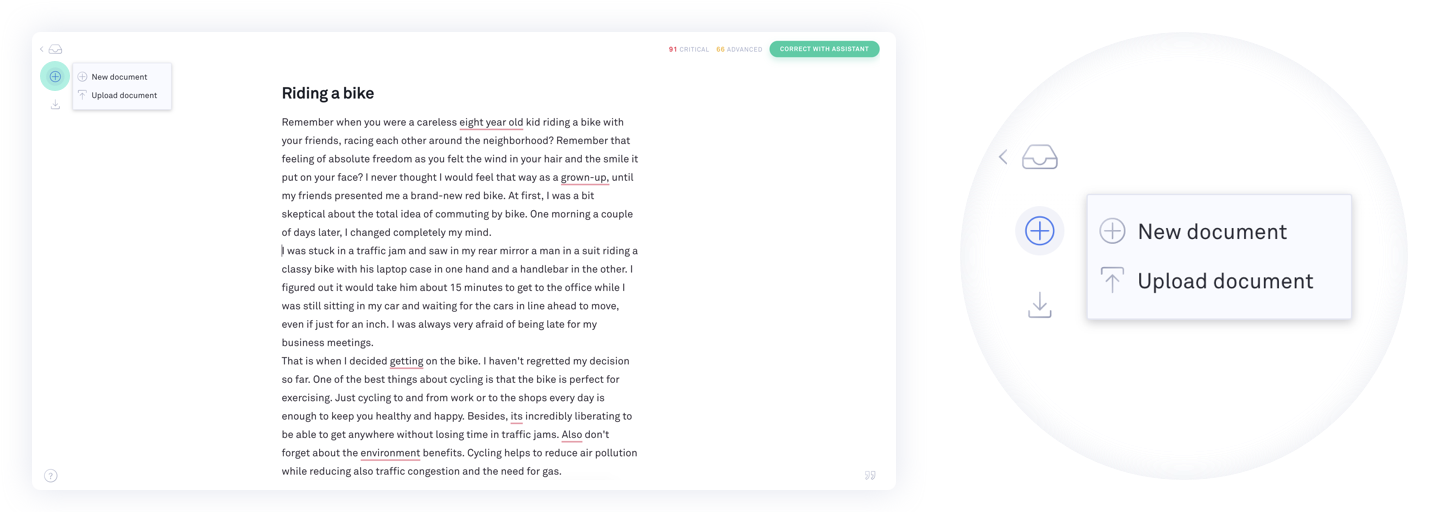
อีกทางเลือกหนึ่งสำหรับการนำเข้าข้อความที่มีอยู่คือการสร้างเอกสารเปล่า แล้ววางข้อความจากคลิปบอร์ดของคุณ ถ้าคุณใช้ตัวเลือกนี้ การจัดรูปแบบเดิมของเอกสารของคุณจะสูญหายไป
ผู้ช่วยเขียนส่วนตัวของคุณ
ไวยากรณ์จะตรวจสอบทุกสิ่งที่คุณพิมพ์โดยอัตโนมัติ ทำให้ง่ายต่อการระบุและแก้ไขข้อผิดพลาดได้อย่างรวดเร็ว ขณะที่กำลังตรวจสอบเอกสารของคุณ ไอคอนผู้ช่วยจะเคลื่อนที่เป็นวงกลมเพื่อระบุว่ากำลังตรวจสอบอยู่ คุณสามารถพิมพ์ต่อไป และ Grammarly จะทำการตรวจสอบต่อไป
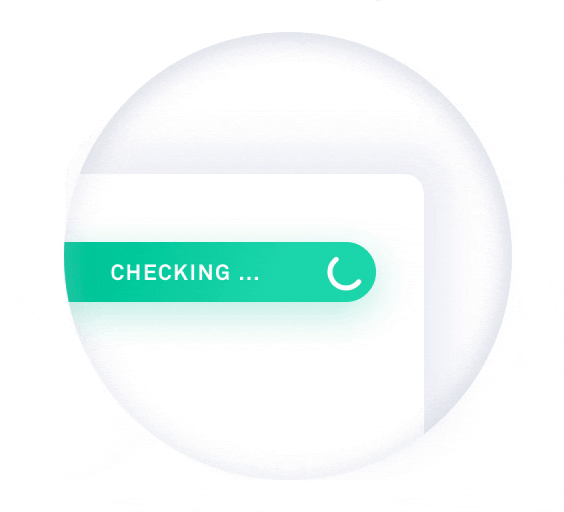
คลิกที่คำที่ขีดเส้นใต้เพื่อดูคำแนะนำของเรา หากต้องการยอมรับการแก้ไข เพียงแค่คลิก:
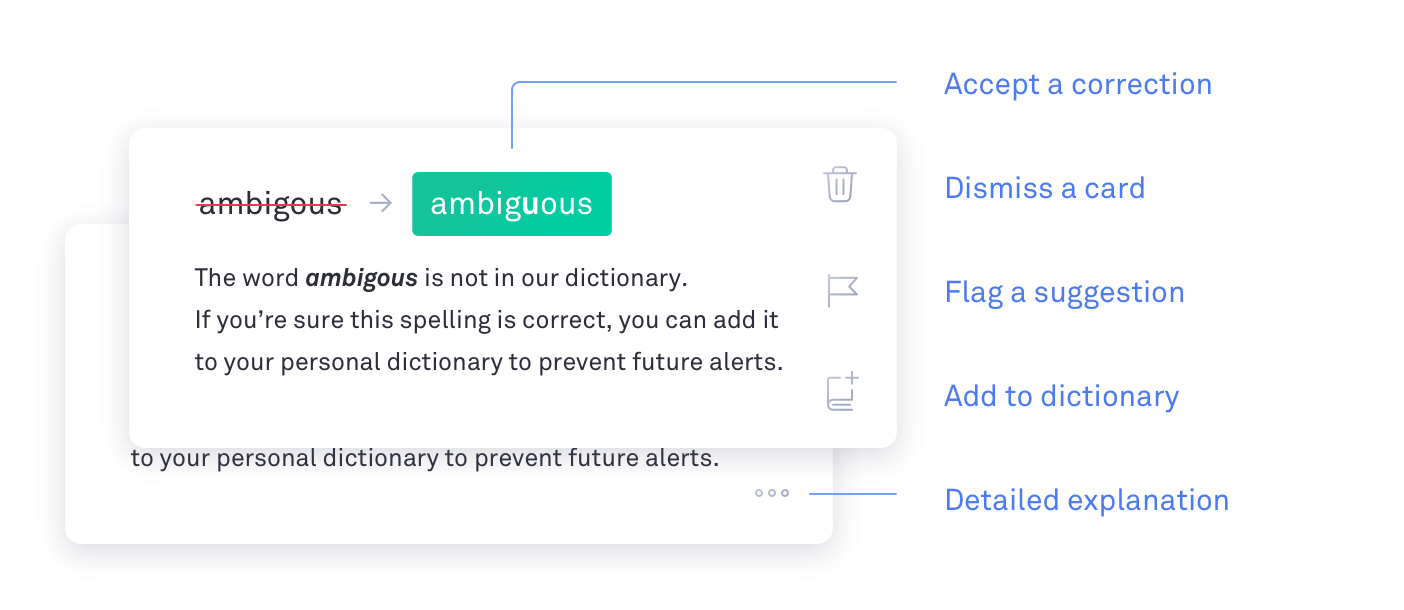
หากคุณต้องการละเว้นคำแนะนำ ให้คลิกไอคอนถังขยะเพื่อปิดคำแนะนำ
หากข้อเสนอแนะไม่ถูกต้องหรือคุณต้องการรายงานด้วยเหตุผลใดก็ตาม ให้คลิกไอคอนรูปธงและเลือกตัวเลือกที่คุณต้องการเพื่อดำเนินการต่อ
หากคุณต้องการให้ Grammarly หยุดทำเครื่องหมายการสะกดคำบางคำว่าไม่ถูกต้อง คุณสามารถเพิ่มคำนั้นลงในพจนานุกรมส่วนตัวของคุณได้โดยคลิกที่ไอคอนหนังสือ

หากต้องการดูคำอธิบายโดยละเอียดของคำแนะนำ ให้คลิกจุดสามจุดที่ด้านล่างของการแจ้งเตือน คุณยังสามารถละเว้นคำแนะนำทั้งหมดในบางหมวดหมู่ได้ ตัวอย่างเช่น หากคุณต้องการละเว้นการแจ้งเตือนการสะกดคำทั้งหมดในข้อความของคุณ ให้คลิกถังขยะถัดจาก "การสะกดคำ" เพื่อยกเลิกคำแนะนำการสะกดคำทั้งหมดพร้อมกัน:
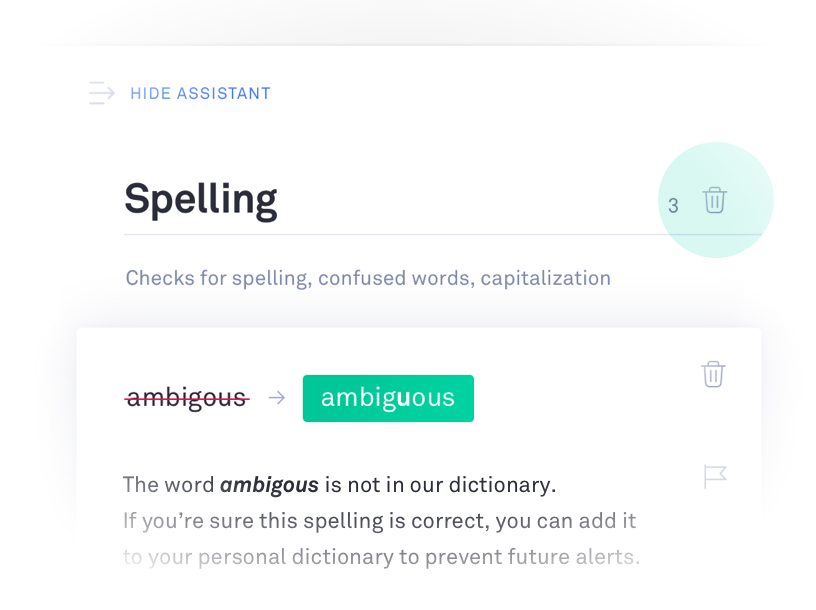
เป้าหมายและประเภทเอกสาร
หากคุณต้องการบรรลุเป้าหมายเฉพาะด้วยข้อความของคุณ Grammarly พร้อมให้ความช่วยเหลือ! เพียงเลือกเป้าหมายที่คุณต้องการในเมนูที่ระบุด้านล่าง:
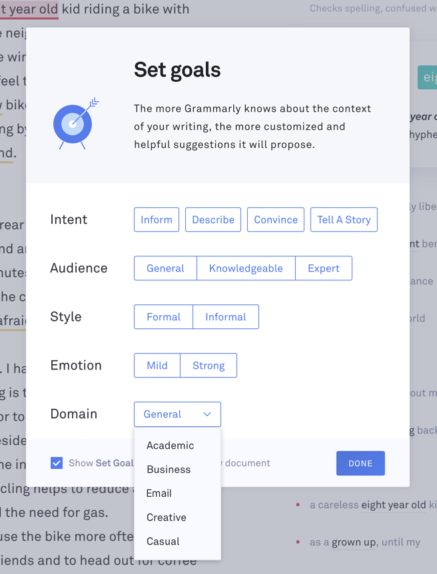
หมายเหตุ: ฟีเจอร์โดเมนมีให้สำหรับสมาชิก Grammarly Premium เท่านั้น
กำลังดาวน์โหลดเอกสารของคุณ
เมื่อคุณแก้ไขเสร็จแล้ว คุณสามารถคัดลอกข้อความไปยังคลิปบอร์ดหรือดาวน์โหลดเอกสารได้
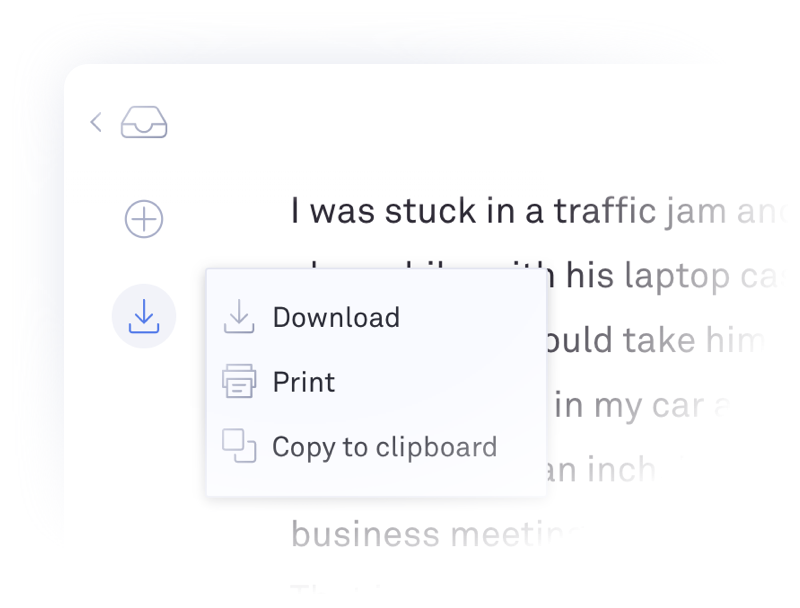
สถิติเอกสาร
คุณสามารถดูสถิติของเอกสารได้โดยคลิกแก้ไขด้วยผู้ช่วย แล้วเลือกตัวเลือกข้อมูลเชิงลึก ส่วนนี้ให้ข้อมูลที่เป็นประโยชน์เกี่ยวกับข้อความของคุณ รวมทั้งจำนวนคำและจำนวนอักขระในข้อความ

หากคุณต้องการดาวน์โหลดรายงาน PDF ของสถิติเอกสารของคุณ ให้ไปที่ Insights และเลือก Download PDF Report ในเมนูป๊อปอัปที่เปิดขึ้น:
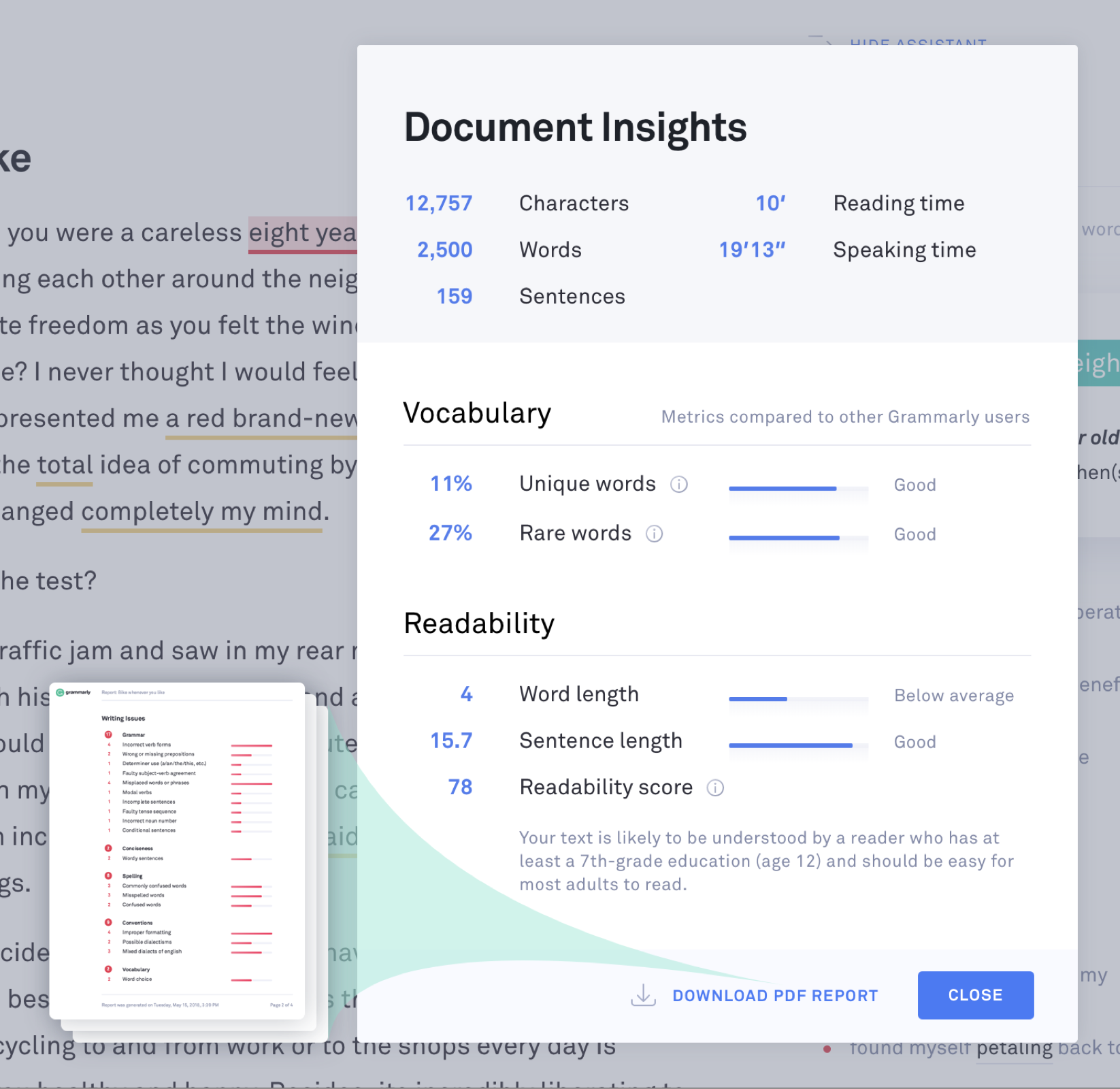
คุณเคยสัมผัสกับ New Editor หรือยัง? คุณคิดอะไร?
(ไม่จริง เราอยากรู้) #cleanwriting “พบกับ Grammarly Editor ใหม่!” https://t.co/jFG7Q0KwvQ – Grammarly (@Grammarly) 17 พฤษภาคม 2018
![]()
